- HpseuHostLauncher.exeとは何か疑問に思ったことはありますか? このファイルに関連するその他の質問に答えます。
- アプリケーション自体はHPデバイスに関連付けられており、そのデバイスが正しく機能するために必要な場合があります。
- HpseuHostLauncher.exeは必須ではないため、必要に応じて無効にすることができます。
- HpseuHostLauncherエラーが発生した場合は、すぐにお勧めします。

このソフトウェアは、一般的なコンピューターエラーを修復し、ファイルの損失、マルウェア、ハードウェア障害からユーザーを保護し、最大のパフォーマンスを得るためにPCを最適化します。 3つの簡単なステップでPCの問題を修正し、ウイルスを今すぐ削除します。
- RestoroPC修復ツールをダウンロードする 特許技術が付属しています(特許が利用可能 ここに).
- クリック スキャン開始 PCの問題を引き起こしている可能性のあるWindowsの問題を見つけるため。
- クリック 全て直す コンピュータのセキュリティとパフォーマンスに影響を与える問題を修正する
- Restoroはによってダウンロードされました 0 今月の読者。
いろいろあります ファイル PC上にあり、ほとんど遭遇しないために認識できないファイルや実行可能ファイルもあります。これらのファイルの1つがHpseuHostLauncher.exeです。
未知のファイルには隠れたマルウェアが含まれている可能性があるため、常に注意することをお勧めします。本日のガイドでは、HpseuHostLauncher.exeとは何かとその機能について説明します。
HpseuHostLauncher.exeとは何ですか?どのように機能しますか?
私のPC上のHpseuHostLauncher.exeファイルとは何ですか?
HpseuHostLauncher.exeはに関連付けられているプロセスです HP デバイス。 プリンタなどのHPデバイスを使用している場合は、PCにこのファイルがある可能性があります。
特定のデバイスには、それらと一緒に動作する、または有用な情報を提供するソフトウェアがあります。 PC、心配する必要はありません。
HpseuHostLauncher.exeはウイルスですか?
前のセクションで説明したように、HpseuHostLauncher.exeはHPデバイスに関連付けられているため、ほとんどの場合、関連付けられていません。 マルウェア.
ハッカーは注意が必要な場合があり、マルウェアを通常のファイルに偽装して、ユーザーをだますために同様の名前を付けることがあります。
このファイルが悪意のあるものである可能性があることが懸念される場合は、念のため、信頼できるウイルス対策ソフトウェアを使用していつでもスキャンできます。
⇒ ESET SmartSecurityを入手する
HpseuHostLauncherは必要ですか?
HPデバイスを使用している場合は、このアプリケーションをPCで実行する必要がある場合があります。 一部のHPコンピューターはHPソフトウェアを使用してパフォーマンスを最適化するため、ソフトウェアを実行し続ける必要があります。
HPプリンターまたはその他の外部デバイスのみを使用している場合は、このアプリケーションを無効にすることができます。これは、このデバイスにのみ影響し、オペレーティングシステム全体には影響しない可能性があります。
起動時にHpseuHostLauncherが必要ですか?
いいえ、このソフトウェアは起動時に必要ありません。設定から自動起動を無効にできる場合があります。
次のようにタスクマネージャーを使用して、このアプリケーションがシステムで起動しないようにすることもできます。
- 押す Ctrl + Shift + Esc 開く タスクマネージャー.
- に移動します 起動 タブ。
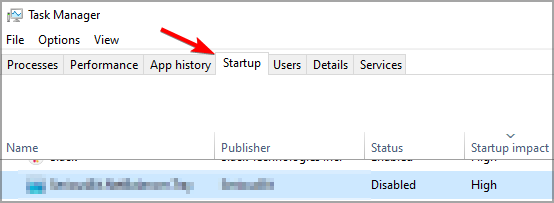
- 見つける HpseuHostLauncher または任意のHPソフトウェアを右クリックして、 無効にする メニューから。
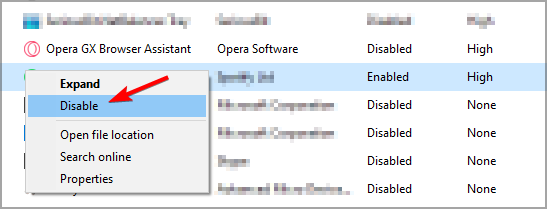
- それを閉めて タスクマネージャー.
スタートアップからアプリケーションを無効にすると、このソフトウェアはPCから起動しなくなります。
このアプリケーションを無効にした後は問題が発生しない可能性がありますが、問題が発生した場合は、いつでも戻ってスタートアップで有効にするか、手動で起動できます。
HpseuHostLauncher.exeは必須のファイルではありませんが、一部のHewlett-Packardデバイスでは正しく動作する必要がある場合があります。
あなたはこの会社を明確に評価しており、セキュリティがあなたの主な関心事の1つであるため、必ず次のいずれかを使用してください。 HPラップトップに最適なVPN その点で。
このガイドが参考になることを願っています。このファイルに関する追加情報がある場合は、以下のコメントセクションでお気軽に共有してください。
 まだ問題がありますか?このツールでそれらを修正します:
まだ問題がありますか?このツールでそれらを修正します:
- このPC修復ツールをダウンロードする TrustPilot.comで素晴らしいと評価されました (ダウンロードはこのページから始まります)。
- クリック スキャン開始 PCの問題を引き起こしている可能性のあるWindowsの問題を見つけるため。
- クリック 全て直す 特許技術の問題を修正する (読者限定割引)。
Restoroはによってダウンロードされました 0 今月の読者。


